NorfiPC »
Herramientas »
Generar mapas
Como crear y generar mapas con Generic Mapping Tools (GMT)
Actualizado: 04 de marzo del 2024
Por: Norfi Carrodeguas
Por: Norfi Carrodeguas
Un tutorial de cómo crear mapas personalizados de cualquier área geográfica, completamente libres con la herramienta gratuita. Opciones y códigos de ejemplo.

GMT es un conjunto de herramientas para crear y generar distintos tipos de mapas de cualquier área geográfica.
El software que es de código abierto y libre, ha sido compilado por la Universidad de Hawaii y apoyado por la National Science Foundation.
Incluye alrededor de 80 herramientas para la edición e inclusión de datos cartográficos, lo que permite crear mapas en casi 30 tipos de proyecciones, personalizando el color, los contornos, incluyendo fronteras, accidentes geográficos, relieve, polígonos personalizados, líneas, texto, etc.
Desde el sitio web del proyecto se pueden descargar las versiones para distintos sistemas operativos, incluyendo un ejecutable para instalar en Windows.
La importancia de GMT es que permite generar mapas para distintos proyectos que son completamente libres de derechos, a diferencia de los que ofrecen distintos sistemas de mapas online de internet.
Con GMT se pueden crear mapas bases, físicos, políticos, de carreteras, hidrográficos, callejeros o de cualquier tipo.
En este sencillo tutorial indicamos como crear un mapa simple usando la herramienta.
Instalar el programa en Windows no es ningún problema, el ejecutable que descargamos desde el sitio instala todos los archivos necesarios al sistema y crea la variable de entorno CMT para iniciar el comando desde cualquiera ubicación.
De forma predeterminada los archivos se instalan en: C:/programs/gmt5
Los archivos de ayuda que son varios, con tutoriales y ejemplos prácticos se pueden encontrar en la ruta: C:/programs/gmt5/share/doc/html/index.html
El programa no posee GUI, es decir una interface gráfica de usuario como otras aplicaciones, funciona mediante la línea de comandos.
Es aconsejado y nosotros hemos usado las amplias posibilidades del programa, usando un archivo batch, que evita tener que introducir las instrucciones manualmente en la consola.
Un archivo batch de ejemplo se puede crear copiando el siguiente código y pegándolo en el Bloc de Notas.
A continuación guardamos el archivo dándole cualquier nombre, pero terminado en .CMD, por ejemplo: "crear-mapa.cmd"
Al ejecutar el archivo anterior de ejemplo (en Windows 8 o superior como Administrador), creara un archivo de nombre "cuba.ps" en la carpeta del programa.
Ese es el archivo con el mapa en formato Postscript.
Para abrirlo necesitamos cargarlo con Adobe Photoshop, Gimp u otro editor de texto y guardar el mapa final en el formato que deseamos.
Son múltiples las posibilidades del programa para crear distintos tipos de mapas.
En los archivos de ayuda que mencionamos anteriormente se puede encontrar toda la información necesaria.
A continuación explicamos los parámetros que se emplean en el archivo batch de ejemplo, para crear el mapa de Cuba, con el comando pscoast.
Otras opciones adicionales que no están incluidas en el batch de ejemplo, pero que se pueden agregar son las siguientes:
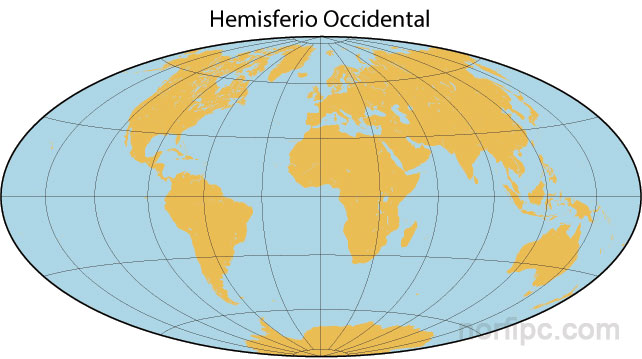
El mapa anterior se representa usando el siguiente código:
Mapa de los Estados Unidos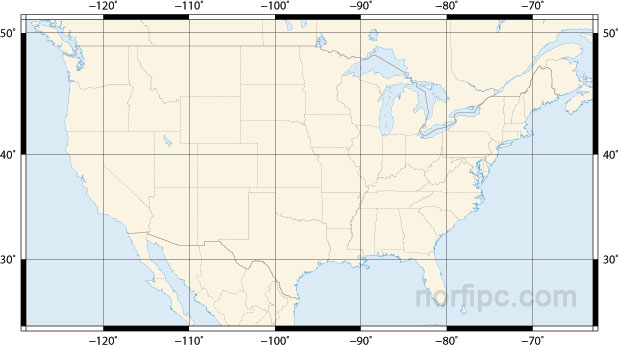
Para generarlo usamos el siguiente código:
No nos extendemos más en este artículo, porque solo se trata de mostrar cómo crear un mapa elemental o básico.
Los aficionados a los mapas comprenderán las enormes potencialidades del programa, que es una útil herramienta para crear archivos topográficos libres, sin temor a violar ningún copyright.
El software que es de código abierto y libre, ha sido compilado por la Universidad de Hawaii y apoyado por la National Science Foundation.
Incluye alrededor de 80 herramientas para la edición e inclusión de datos cartográficos, lo que permite crear mapas en casi 30 tipos de proyecciones, personalizando el color, los contornos, incluyendo fronteras, accidentes geográficos, relieve, polígonos personalizados, líneas, texto, etc.
Desde el sitio web del proyecto se pueden descargar las versiones para distintos sistemas operativos, incluyendo un ejecutable para instalar en Windows.
La importancia de GMT es que permite generar mapas para distintos proyectos que son completamente libres de derechos, a diferencia de los que ofrecen distintos sistemas de mapas online de internet.
Con GMT se pueden crear mapas bases, físicos, políticos, de carreteras, hidrográficos, callejeros o de cualquier tipo.
En este sencillo tutorial indicamos como crear un mapa simple usando la herramienta.
Instalar Generic Mapping Tools (GMT) en Windows
Instalar el programa en Windows no es ningún problema, el ejecutable que descargamos desde el sitio instala todos los archivos necesarios al sistema y crea la variable de entorno CMT para iniciar el comando desde cualquiera ubicación.
De forma predeterminada los archivos se instalan en: C:/programs/gmt5
Los archivos de ayuda que son varios, con tutoriales y ejemplos prácticos se pueden encontrar en la ruta: C:/programs/gmt5/share/doc/html/index.html
Como crear mapas con Generic Mapping Tools (GMT)
El programa no posee GUI, es decir una interface gráfica de usuario como otras aplicaciones, funciona mediante la línea de comandos.
Es aconsejado y nosotros hemos usado las amplias posibilidades del programa, usando un archivo batch, que evita tener que introducir las instrucciones manualmente en la consola.
Un archivo batch de ejemplo se puede crear copiando el siguiente código y pegándolo en el Bloc de Notas.
@echo off
gmt pscoast -R-85/-74/19.4/23.8 -JM-79/22/920p -V -Ia/0.2p -A4 -Df -W0.25p,#666666 -B60m60m -Ba --FONT_ANNOT_PRIMARY=8p -P -S#99ccff -G252/245/227 --PS_MEDIA=1400x516 > C:/programs/gmt5/cuba.ps
PAUSE
Contiene las instrucciones para crear un Mapa Base de Cuba que compartimos en otro articulo, usando el comando pscoast.gmt pscoast -R-85/-74/19.4/23.8 -JM-79/22/920p -V -Ia/0.2p -A4 -Df -W0.25p,#666666 -B60m60m -Ba --FONT_ANNOT_PRIMARY=8p -P -S#99ccff -G252/245/227 --PS_MEDIA=1400x516 > C:/programs/gmt5/cuba.ps
PAUSE
A continuación guardamos el archivo dándole cualquier nombre, pero terminado en .CMD, por ejemplo: "crear-mapa.cmd"
Al ejecutar el archivo anterior de ejemplo (en Windows 8 o superior como Administrador), creara un archivo de nombre "cuba.ps" en la carpeta del programa.
Ese es el archivo con el mapa en formato Postscript.
Para abrirlo necesitamos cargarlo con Adobe Photoshop, Gimp u otro editor de texto y guardar el mapa final en el formato que deseamos.
Opciones de GMT para crear los mapas
Son múltiples las posibilidades del programa para crear distintos tipos de mapas.
En los archivos de ayuda que mencionamos anteriormente se puede encontrar toda la información necesaria.
A continuación explicamos los parámetros que se emplean en el archivo batch de ejemplo, para crear el mapa de Cuba, con el comando pscoast.
-R-85/-74/19.4/23.8 — Parámetro con las coordenadas para crear el mapa. Son cuatro valores, los dos primeros corresponden a la latitud y los dos siguientes a la latitud del cuadrante.
-JM-79/22/1900p — Indicamos que el mapa debe usar la proyección Mercator, centrado en las coordenadas indicadas y con un ancho de 1900 pixeles.
-V — Nos permite ver en la ventana de la consola toda la información de la ejecución del comando, incluyendo posibles errores.
-Ia/0.2p — Muestra todos los ríos y corrientes de agua, con un grosor del trazo de 0,2 pixeles.
-A4 — Lo usamos para no representar las islas con superficie inferior a cuatro kilómetros cuadrados.
-Df — Establecimos la resolución máxima posible, aunque aumenta el tamaño del mapa, permite darle la máxima calidad.
-W0.25p,#666666 — Indicamos el color y el grosor que debe tener la línea de la costa.
-S#99ccff — Indicamos el color del área marina.
-G252/245/227 — Indicamos el color del área terrestre.
-B60m60m –Ba — Establecimos que los ejes de las coordenadas deben estar cada un grado (sesenta minutos).
--PS_MEDIA=2000x1000 — Establecimos que el tamaño del mapa debe ser de 2000 x 1000 pixeles. El predeterminado es el tamaño de una hoja H3.
> C:/programs/gmt5/cuba.ps — Indicamos la ruta donde se debe guardar el archivo PS creado.
-JM-79/22/1900p — Indicamos que el mapa debe usar la proyección Mercator, centrado en las coordenadas indicadas y con un ancho de 1900 pixeles.
-V — Nos permite ver en la ventana de la consola toda la información de la ejecución del comando, incluyendo posibles errores.
-Ia/0.2p — Muestra todos los ríos y corrientes de agua, con un grosor del trazo de 0,2 pixeles.
-A4 — Lo usamos para no representar las islas con superficie inferior a cuatro kilómetros cuadrados.
-Df — Establecimos la resolución máxima posible, aunque aumenta el tamaño del mapa, permite darle la máxima calidad.
-W0.25p,#666666 — Indicamos el color y el grosor que debe tener la línea de la costa.
-S#99ccff — Indicamos el color del área marina.
-G252/245/227 — Indicamos el color del área terrestre.
-B60m60m –Ba — Establecimos que los ejes de las coordenadas deben estar cada un grado (sesenta minutos).
--PS_MEDIA=2000x1000 — Establecimos que el tamaño del mapa debe ser de 2000 x 1000 pixeles. El predeterminado es el tamaño de una hoja H3.
> C:/programs/gmt5/cuba.ps — Indicamos la ruta donde se debe guardar el archivo PS creado.
Otras opciones de GMT
Otras opciones adicionales que no están incluidas en el batch de ejemplo, pero que se pueden agregar son las siguientes:
-Tf-74.6/23.2/12/2 — Permite crear una Rosa de los vientos, en este caso estará situada en las coordenadas indicadas.
-Lf-84.3/19.6/19.6/100+l1:25,000 — Permite crear una barra de escala en el mapa.
--FONT_ANNOT_PRIMARY=30p — Para aumentar la fuente de las coordenadas en caso de tratar de crear un mapa de mayor tamaño.
-Lf-84.3/19.6/19.6/100+l1:25,000 — Permite crear una barra de escala en el mapa.
--FONT_ANNOT_PRIMARY=30p — Para aumentar la fuente de las coordenadas en caso de tratar de crear un mapa de mayor tamaño.
Otros mapas de ejemplo creados con Generic Mapping Tools (GMT)
Mapa del hemisferio occidental creado usando Generic Mapping Tools
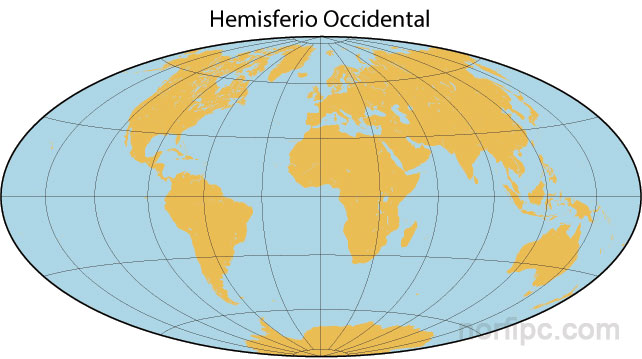
El mapa anterior se representa usando el siguiente código:
Mapa de los Estados Unidos
Mapa de los Estados Unidos generado con el programa Generic Mapping Tools
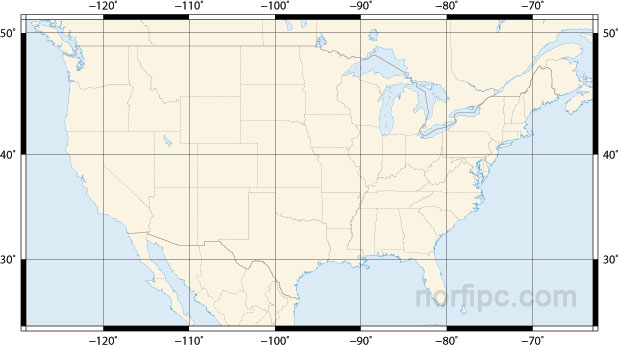
Para generarlo usamos el siguiente código:
No nos extendemos más en este artículo, porque solo se trata de mostrar cómo crear un mapa elemental o básico.
Los aficionados a los mapas comprenderán las enormes potencialidades del programa, que es una útil herramienta para crear archivos topográficos libres, sin temor a violar ningún copyright.
Páginas relacionadas
✓ Como guardar los mapas de internet para verlos offline con GMapCatcher
✓ Códigos para crear y mostrar mapas de Google Maps
✓ Como insertar y mostrar los mapas de OpenStreetMap en las páginas web
✓ Como editar los mapas de OpenStreetMap y agregar datos e información
✓ Convertir grados geográficos, minutos y segundos a decimales
✓ Los mejores servicios de mapas de internet
✓ El mejor atlas o globo del mundo con mapas libres, Marble
✓ Códigos para crear y mostrar mapas de Google Maps
✓ Como insertar y mostrar los mapas de OpenStreetMap en las páginas web
✓ Como editar los mapas de OpenStreetMap y agregar datos e información
✓ Convertir grados geográficos, minutos y segundos a decimales
✓ Los mejores servicios de mapas de internet
✓ El mejor atlas o globo del mundo con mapas libres, Marble
Comparta esta página
Facebook
Twitter